Cum pot șterge secțiuni într-un cuvânt
Cum pot șterge secțiuni în Word
Lucrul cu documentele făcute în MS Word, este posibil să observați că textul în unele dintre ele este împărțit în secțiuni. Este foarte convenabil, ca la fiecare dintre secțiunile pot aplica stilul individual al textului, pentru a face numărul coloanei paginile unei secțiuni separat de întregul document, și așa mai departe. În acest caz, formatați partiția, nu puteți schimba textul din celelalte secțiuni. Mai mult pentru a citi despre crearea de secțiuni în Word. a se vedea articolul făcând clic pe link-ul.
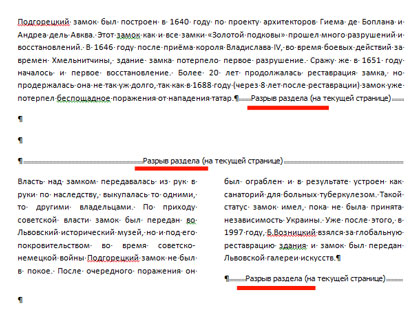
Înainte de a continua cu eliminarea stabilită în secțiunile de text, să facem astfel încât să puteți vedea, acestea sunt plasate în unele părți ale documentului. Pentru a face acest lucru, activați afișarea de caractere non-imprimare. Faceți clic pe tab-ul „Acasă“ și grupul „Punctul“, faceți clic pe „Arată toate semnele.“
Acum, în document, puteți vedea toate golurile spațiate, pauze, caracterele începe un paragraf și mai mult.
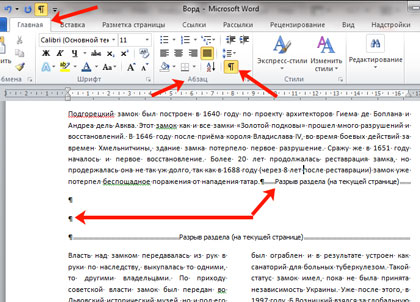
Pentru a începe, vă arată cum să eliminați secțiunile interstițiu în Word, exemplul de aici din aceste două paragrafe. Pune italice la sfârșitul primului paragraf, astfel încât să lumineze intermitent în partea dreaptă a caracterului în paragraful, apoi faceți clic pe «Delete» de pe tastatură.
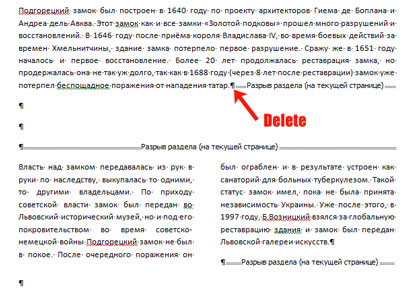
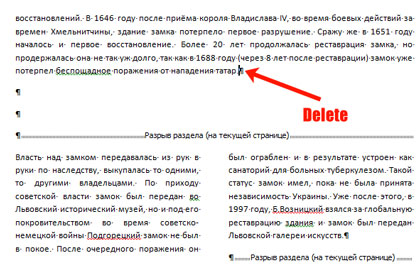
Rețineți că, după ce eliminați diferența de la primul paragraf se va aplica același format, care este folosit în al doilea. Acum, ia în considerare un exemplu: al doilea paragraf este împărțit în exemplul coloanei, și dreapta și din stânga a câmpului sunt reduse.
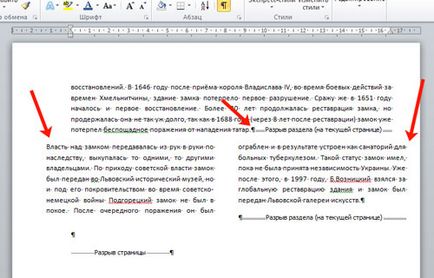
După îndepărtarea o întrerupere de pagină, prima va fi, de asemenea, împărțită în coloane și câmpuri pe dreapta și pe stânga va fi aceeași ca și în al doilea paragraf.
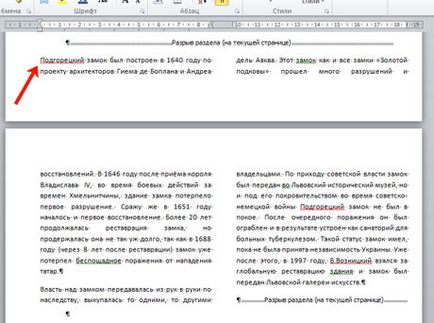
Dacă ați aplicat la textul unui anumit stil, atunci puteți elimina secțiuni ale diferenței, astfel încât stilul de prima secțiune a textului a fost aplicat la textul celei de a doua secțiune.
Pune italice la sfârșitul primului paragraf și faceți clic pe «Delete» ori de câte ori este necesar. In exemplul am apasat de 2 ori.
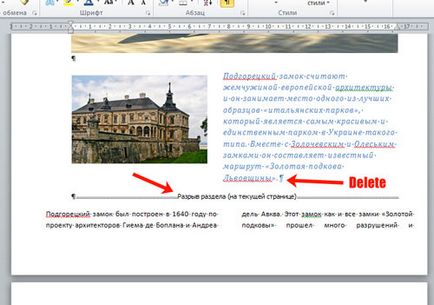
Ca rezultat, diferența a fost șters, textul celui de al doilea paragraf acum același stil ca și primul, dar textul în coloane cu al doilea paragraf să se aplice mai întâi.
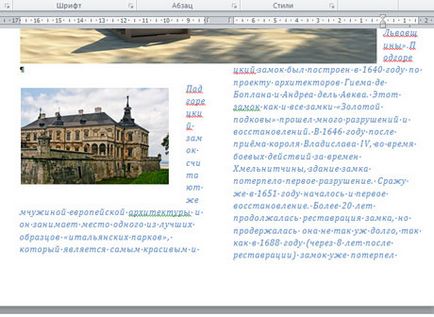
Dacă trebuie să eliminați secțiuni ale textului, în stilul celui de al doilea paragraf nu este schimbat, atunci linia „Secțiunea Break“, pune cursorul pe partea dreaptă a simbolului de la începutul paragrafului și faceți clic o dată «Delete».
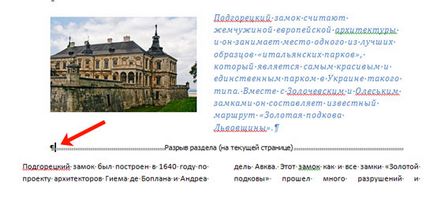
Stilul de-al doilea paragraf nu se schimba, dar întregul text al primului paragraf va fi împărțit în coloane, așa cum au fost în al doilea paragraf.

Cred că toți înțeleg. Principalul lucru în timpul îndepărtării sfârșituri de secțiune nu uitați că formatarea secțiunii, care este mai mică, se aplică secțiunii, care este mai mare.
Împărtășiți articol cu prietenii tăi: